|
Wij gaan met de les beginnen

- Eigenschappen van materiaal: zet de voorgrondkleur op: #565b86 en zet de achtergrondkleur op :#77798d
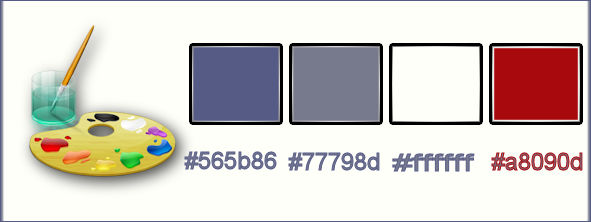
1.
Eigenschappen Voorgrond: Maak van de voorgrond/achtergrondkleur een zonnestraal verloop met deze instellingen
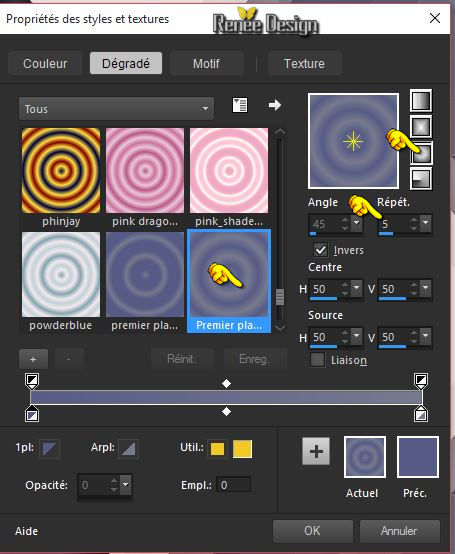
2.
Open een nieuwe transparante afbeelding van : 1015 x 685 pixels
3.
Gereedschap Vlakvulling: vul de laag met het verloop
4.
Aanpassen- Vervagen- Radiaal vervagen met onderstaande instellingen
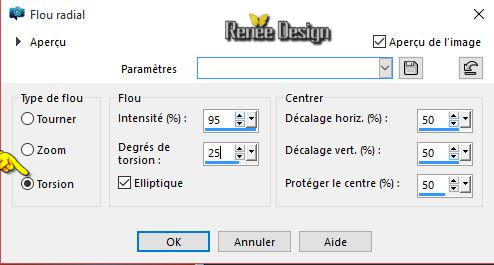
-Eigenschappen Voorgrond: zet je verloop uit en vervang voor wit #ffffff
5.
Lagen- Nieuwe rasterlaag
–Gereedschap Vlakvulling: vul de laag met de voorgrondkleur wit
6.
Lagen- Nieuwe maskerlaag uit afbeelding en neem masker:

-
Lagen- Samenvoegen- Groep samenvoegen
7.
Effecten- Filter – Eyecandy 5 Impact – Perspective shadow–Tab-Settings/user settings en neem mijn voorinstelling-
“dansa_shadow’’
8. Effecten- Filter– Miror Rave – Quadrant Flip met de standaardinstellingen: 133/120/125/122
9. Lagen- Dupliceren
8. Effecten-Vervormingseffecten- Poolcoördinaten-Rechthoekig naar polair
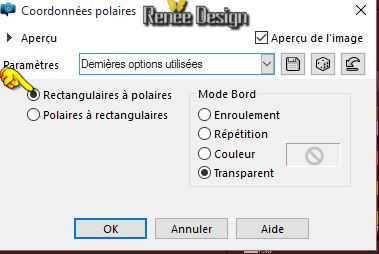
- Lagenpalet: activeer de laag er onder ( Groep van raster 2)
9. Effecten- Filter – Mura’s Meister –Perspective Tilling met deze instellingen
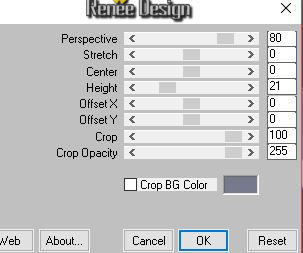
- Activeer de bovenste laag van het lagenpalet (kopie van groep- raster 2)
10. Afbeelding- Formaat wijzigen met 75 % geen vink bij alle lagen
11. Effecten- Afbeeldingseffecten- Verschuiving met deze instellingen
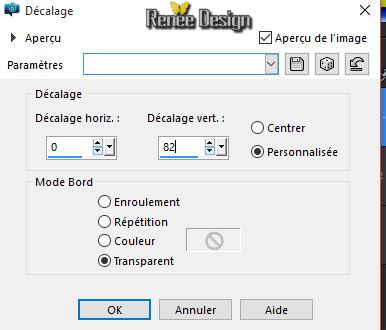
12. Lagen- Nieuwe rasterlaag
13.
Selecties-Selectie laden/opslaan-selectie laden van af schijf en neem selectie: ‘’Renee_selection_dansa_1’’
14. Activeer
de tube ‘’dansa_image_1’’
- Bewerken- Kopiëren- Bewerken - Plakken in de selectie
15. Lagen- Nieuwe rasterlaag
16. Effecten- 3 D effecten- Knop met deze instellingen-Kleur: #650203
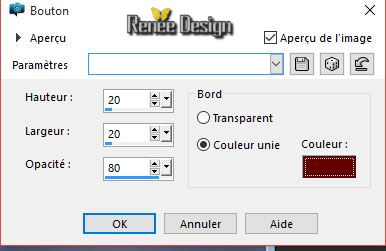
Selecties- Niets selecteren
17. Effecten- Filter–Eyecandy 5 impact – Glass -Tab-Settings/user settings en neem mijn voorinstelling-
‘’dansa_glass’’
18. Lagen- Samenvoegen- Omlaag samenvoegen
19. Effecten- 3 D effecten- Slagschaduw met deze instellingen 3/3/100/4 wit
20. Effets –Filter- FM Tile Tools – Blend emboss met de standaardinstellingen
21. Herhaal: Effets –Filter- FM Tile Tools – Blend emboss met de standaardinstellingen
22. Activeer
de tube ‘’ dansa_image_2’’
- Bewerken- Kopiëren- Bewerken- Plakken als nieuwe laag
23. Activeer je verplaatsingsgereedschap-(K) en verplaats zie onderstaande screen
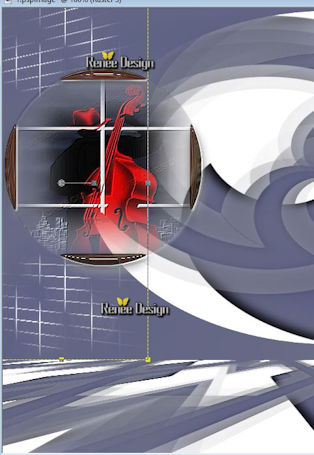
- Lagenpalet: zet de mengmodus op "Bleken"
- Eigenschappen van materiaal: zet de voorgrondkleur op
#a8090d
24. Lagen- Nieuwe rasterlaag
25.
Selectie-Aangepaste selectie (S) met deze instellingen

26. Gereedschap Vlakvulling: vul de selectie met de voorgrondkleur
Selecties- Niets selecteren
27.
Effecten -Filter– Unlimited – Toadies – Weaver met deze instellingen
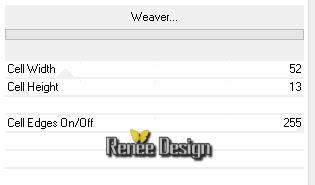
28. Lagen- Dupliceren
29. Effecten- Geometrische effecten- Cirkel- transparant
30. Effecten- 3 D effecten- Slagschaduw met deze instellingen: 3/3/100/4 zwart
31. Activeer
de tube ‘’
Renee_tube_defensa_vespertino.pspimage’’
- Bewerken- Kopiëren- Bewerken- Plakken als nieuwe laag
- Niet meer verplaatsen staat meteen goed
32. Lagen- Nieuwe rasterlaag
33.
Selecties-Selectie laden/opslaan-selectie laden van af schijf en neem selectie: « Renee_selection_dansa_2 »
34. Effecten- Filter –Mura’s Meister – Clouds met deze instellingen- kleur:
wit / #a8090d /wit
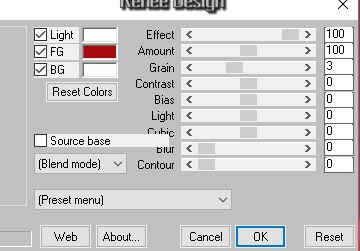
35.
Gamma correctie (SHIFT + G)
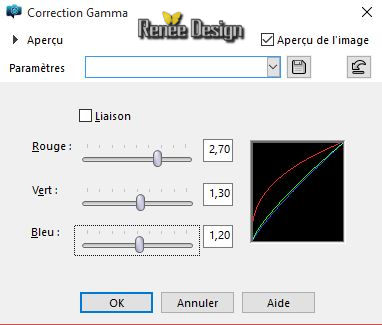
36.Effecten- Filter–EyeCandy 5 Glass –Tab-Settings/user settings en neem mijn voorinstelling- ‘’
dansa_glass_2”
Selecties- Niets selecteren
37. Effecten- Filter– Mura’s Meister - Copies met deze instellingen
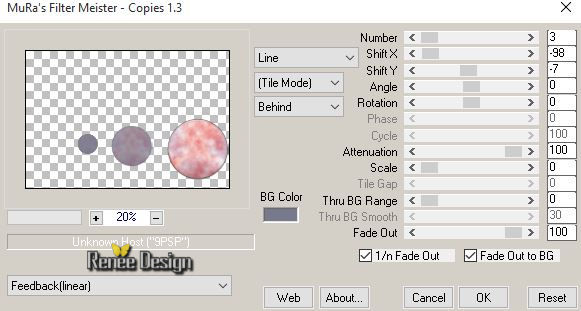
38. Lagenpalet: zet de mengmodus op "Bleken"en zet de laagdekking van deze laag op 32%
39. Herhaal !!!! Selecties-Selectie laden/opslaan-selectie laden van af schijf en neem selectie: « Renee_selection_dansa_2 »
40.
Lagen- Nieuwe rasterlaag
41. Activeer
image ‘’ dansa_image_3.pspimage’’
- Bewerken- Kopiëren- Bewerken - Plakken in de selectie
Selecties- Niets selecteren
42. Effecten- Eigen Filter– Emboss 3 met de standaardinstellingen
43. Lagen schikken- Omlaag verplaatsen
-Activeer de bovenste laag van het lagenpalet( raster 6)
- Eigenschappen van materiaal: zet de voorgrondkleur op wit
44.
Lagen- Nieuwe rasterlaag
45.
Selecties-Selectie laden/opslaan-selectie laden van af schijf en neem selectie: ‘’
Renee_selection_dansa_3’’
46. Gereedschap Vlakvulling: vul de selectie met de voorgrondkleur wit ( 2x klikken in de selectie )
Selecties- Niets selecteren
47. Lagenpalet: zet de mengmodus op "Bleken"
48. Activeer
de tube ‘’ dansa_image_4’’
-Bewerken- Kopiëren- Bewerken- Plakken als nieuwe laag
- Activeer je verplaatsingsgereedschap-(K) en verplaats zie onderstaande screen
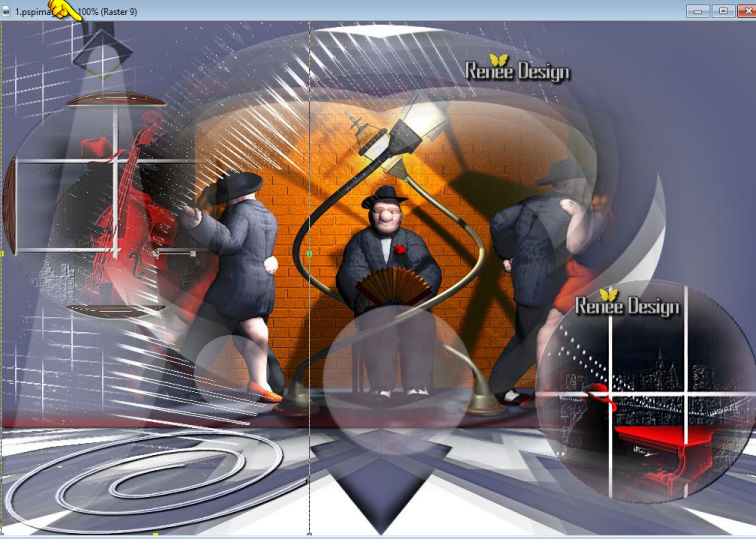
49. Activeer
de tube ’’3 femmes de roserika’’
- Activeer raster 3 van de tube
- Bewerken- Kopiëren- Bewerken- Plakken als nieuwe laag
50. Activeer je verplaatsingsgereedschap-(K) en verplaats zie onderstaande screen
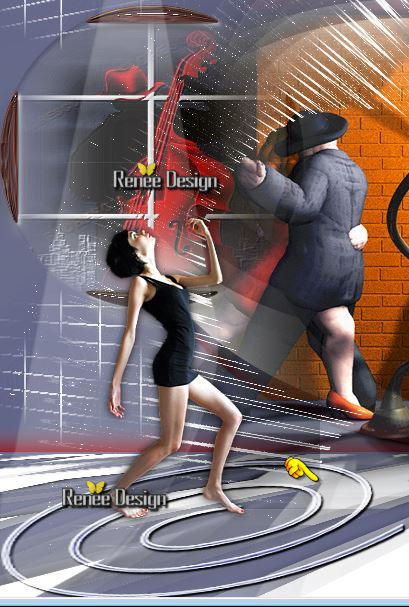
-
Lagenpalet: zet de laagdekking van deze laag op 85%
51. Lagen- Nieuwe rasterlaag
52.
Selecties-Selectie laden/opslaan-selectie laden van af schijf en neem selectie: »Renee_selection_dansa_4 »
53. Gereedschap Vlakvulling: vul de selectie met :
-1 x klikken met de voorgrondkleur #ffffff
-1 x klikken met de achtergrondkleur#77798d
- 1 x klikken met de voorgrondkleur#ffffff
Selecties- Niets selecteren
54. Activeer
de tube ‘’ Renee_dansa_nuages’’
- Bewerken- Kopiëren- Bewerken- Plakken als nieuwe laag
- Gereedschap Verplaatsen(M):verplaats rechtsboven van je werk
55.
Effecten-Filter– Unlimited - Harry's Power Grads -Double Sphere Gradients met deze instellingen
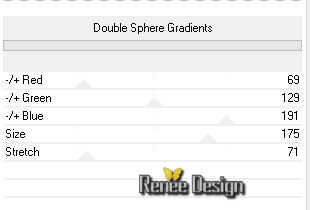
56. Activeer
de tube ‘’dansa_image_5’’
- Bewerken- Kopiëren- Bewerken- Plakken als nieuwe laag
- Activeer je verplaatsingsgereedschap-(K) en verplaats zie onderstaande screen
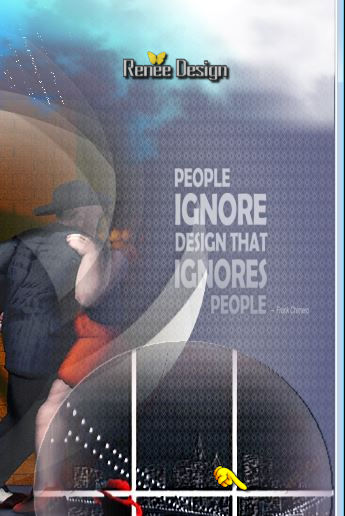
57. Lagenpalet: zet de mengmodus op "Hard Licht "
58. Lagen- Samenvoegen- Zichtbare lagen samenvoegen
59. Afbeelding- Randen toevoegen met:1 pixel #565b86
60. Afbeelding- Randen toevoegen met:60 pixels #ffffff
61. Afbeelding- Randen toevoegen met:1 pixel #565b86
62. Afbeelding- Randen toevoegen met:10 pixels #ffffff
63. Activeer
de tube ‘’dansa_corner’’
- Bewerken- Kopiëren- Bewerken- Plakken als nieuwe laag
- Gereedschap Verplaatsen(M):verplaats bovenaan
64. Lagen- Dupliceren – Afbeelding- Omdraaien
65. Activeer
de tube ‘’titre ‘’dansa_dance »Bewerken- Kopiëren- Bewerken- Plakken als nieuwe laag en plaats
66. Lagen- Samenvoegen- Alle lagen samenvoegen
67. Afbeelding- Formaat wijzigen met 90%
Opslaan als JPG
De les is klaar. Ik hoop dat jullie er net zoveel plezier mee hadden als ik met het schrijven van deze les.
Renée
Deze les werd door Renée geschreven 11/10/2015
Uitgave in
2015
*
Elke gelijkenis met een andere bestaande les berust op puur toeval
* Vergeet onze vertalers/tubers/testers niet te bedanken die achter de schermen werken.
Bedankt Renée *
|